jak zaprojektować swoje ulubione cytaty w sztuce ściennej
niezależnie od tego, czy wolisz, aby Twoje były podnoszące na duchu, motywujące lub znaczące, nie ma wątpliwości, że wszyscy mamy nasze ulubione cytaty. Nie ukrywaj ich jednak w sekcji Notatki telefonu komórkowego. Zamiast tego możesz cieszyć się wieczną inspiracją swoich najbardziej ulubionych cytatów, wyświetlając je jako sztukę ścienną w domu lub biurze.
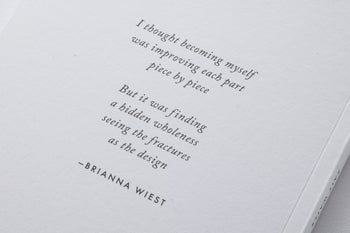
myślisz, że nie masz na to czasu? Pomyśl jeszcze raz! Na szczęście bardzo łatwo jest zaprojektować swój ulubiony cytat w sztuce ściennej za pomocą grafika BeFunky ’ s Graphic Designer. Dzięki bibliotece pełnej konfigurowalnych szablonów, a także każdemu zdjęciu stockowemu, grafice lub czcionce, której kiedykolwiek potrzebujesz, Tworzenie grafiki ściennej z cytatami DIY sprawiło o wiele więcej zabawy.
Inspirational Quote Inspiration
potrzebujesz inspiracji do własnej sztuki ściennej z cytatem? Nie martw się, mamy coś dla ciebie! Oto 5 różnych stylów cytatów-turned-wall-art, z których wszystkie zostały stworzone przy użyciu szablonów i narzędzi dostępnych w naszym Graphic Designer.
artystyczne
jeśli chodzi o kreatywność, niebo jest granicą, więc dlaczego nie stworzyć sztuki ściennej, która również podwaja się jako dzieło sztuki? Ten styl artystyczny łączy abstrakcyjne kształty z pociągnięciami pędzla i organicznymi liniami, aby nie tylko stworzyć atrakcyjny wygląd,ale także całkowicie modny.
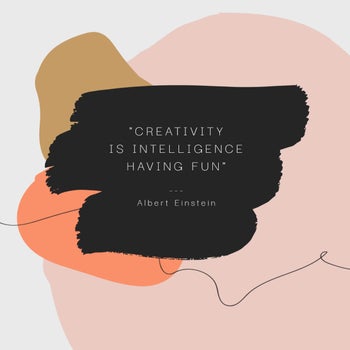
eksperymentuj z ulubionymi spójnymi schematami kolorów lub dopasuj paletę kolorów do pomieszczenia, w którym będzie wyświetlana Twoja grafika ścienna z cytatem.
cytat ze zdjęcia
zdjęcie mówi tysiąc słów, więc jeśli naprawdę chcesz przekazać wiadomość swojego ulubionego cytatu, połącz ją ze wspaniałym tłem fotograficznym.

aby zachować cytat z przodu i na środku, Wybierz Zdjęcie stockowe, które nie jest zbyt dominujące lub zastosuj kolorową nakładkę, aby je zmniejszyć i sprawić, że tekst będzie pop.
Color Pop
jeśli chcesz, aby Twoja grafika ścienna była centralnym elementem Twojego pokoju, wyróżnij się poważnym kolorem. Zapomnij o wybieraniu go w ten sposób-im jaśniejszy i bardziej kolorowy, tym lepiej!

pomyśl o użyciu kontrastowych kolorów na swoją korzyść, ale pamiętaj, aby tekst był czytelny w łatwych do odczytania odcieniach.
Old School Typewriter
Przekaż swój wewnętrzny Old school wordsmith za pomocą sztuki ściennej z minimalistycznym designem i czcionką inspirowaną maszyną do pisania.
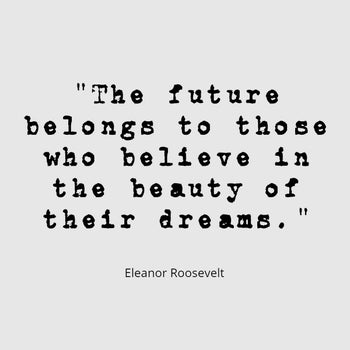
chociaż czasy tradycyjnej technologii, takiej jak Maszyny do pisania, już dawno minęły, nie oznacza to, że nadal nie możesz podziwiać atramentowego i lekko rozmazanego piękna tego wszystkiego.
neutralny minimalistyczny
jeśli nie do końca widzisz rzeczy jako czarno-białe, jeśli chodzi o minimalistyczny design, to jest ok! Po prostu nadaj swojemu projektowi kolor, skupiając się na neutralnych odcieniach, takich jak beż i szarość.
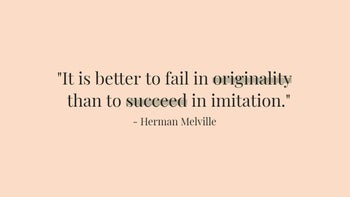
wciąż cieszy oczy, ale nie odbiera inspirującego cytatu.
jak zaprojektować cytat Wall Art
teraz, gdy czujesz się zainspirowany, nadszedł czas, aby stworzyć własną cytat wall art DIY! Aby rozpocząć, udaj się do projektanta graficznego BeFunky. W Bibliotece szablonów po prostu wpisz „cytat” w pasku wyszukiwania, aby zobaczyć szeroką gamę gotowych szablonów.
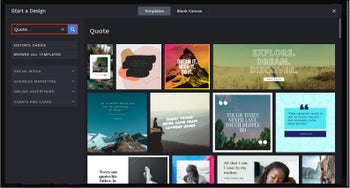
kiedy już zdecydujesz, który szablon chcesz użyć, po prostu kliknij na niego, a następnie użyj tego szablonu.
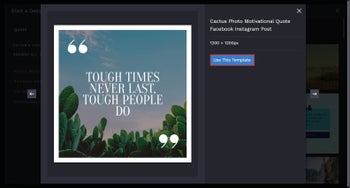
po pierwsze, zamierzamy zmienić rozmiar naszego szablonu na 8×10 cali, aby był to idealny rozmiar sztuki ściennej. Aby to zrobić, przejdź do Dostosuj w menu głównym po lewej stronie, a następnie kliknij Zmień rozmiar szablonu.
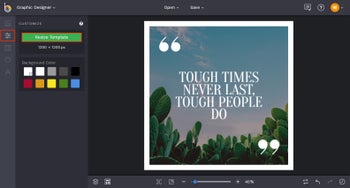
możesz zmienić rozmiar szablonu do dowolnego rozmiaru, ale oto mała sztuczka: musisz znać żądany rozmiar swojej sztuki na ścianie w pikselach, a nie calach. Aby obliczyć ilość pikseli, wystarczy pomnożyć żądany pomiar cala przez 300. Tak więc w naszym przypadku 8×10 cali odpowiada 2400 x 3000 pikseli.
Wpisz swoje pomiary w sekcjach szerokość i wysokość, a następnie naciśnij Zmień rozmiar. Zalecamy również sprawdzanie inteligentnej zmiany rozmiaru, ponieważ zmienia to Rozmiar warstw szablonu, a także tła szablonu.
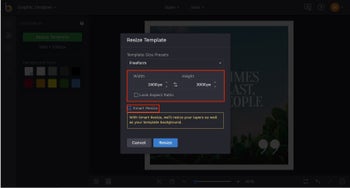
teraz, gdy Twój szablon został zmieniony, możesz chcieć zmienić jego kolor tła. Można to również zrobić w menu Dostosuj, wybierając wybraną próbkę koloru. Aby wybrać kolor, który nie jest dostępny, kliknij pierwszą próbkę koloru za pomocą strzałki rozwijanej, a otworzy się paleta kolorów. W tym miejscu możesz wybrać kolor z wykresu kolorów, wprowadzić kod szesnastkowy koloru (jeśli go znasz) lub użyć narzędzia Kroplomierz.
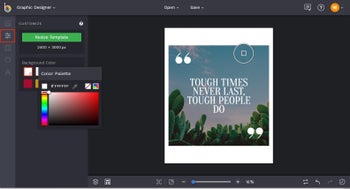
następnie pokażemy, jak zmienić istniejący obraz szablonu. Aby to zrobić, kliknij obraz, który chcesz zmienić, a pojawi się pasek właściwości obrazu. Kliknij przycisk Zastąp, a następnie prześlij nowy obraz z komputera.
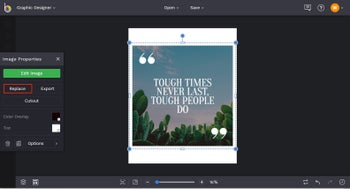
Alternatywnie, możesz przejść do Menedżera obrazów w menu głównym po lewej stronie i przesłać własne zdjęcie stąd lub wybrać Zdjęcie stockowe z biblioteki BeFunky zawierającej ponad milion bezpłatnych zdjęć! Wystarczy wybrać przycisk Szukaj obrazów giełdowych, aby uzyskać do nich dostęp.
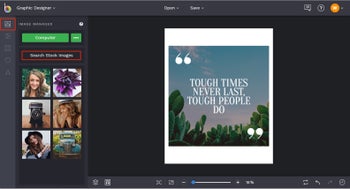
w bibliotece obrazów stockowych wpisz dowolny termin w pasku wyszukiwania i kliknij dowolne wyniki, które lubisz. Zostaną one automatycznie dodane do Menedżera obrazów i od razu wykorzystane w projekcie.
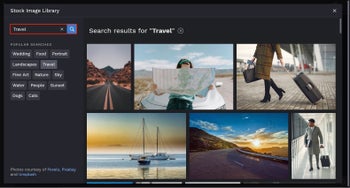
po przesłaniu zdjęć do Menedżera obrazów pojawią się one jako miniatury, które można przeciągnąć na szablon. Aby zmienić rozmiar obrazu w szablonie, kliknij i przeciągnij niebieskie kółka i białe prostokąty wokół obrazu.
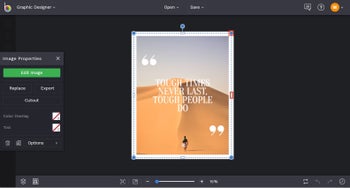
w menu Właściwości obrazu, które pojawia się po wybraniu zdjęcia, masz mnóstwo opcji do edycji. Wybierz Edytuj obraz, Aby użyć narzędzi i dodać efekty z naszego edytora zdjęć, Dodaj nakładkę koloru lub odcień lub kliknij przycisk Opcje, aby zmienić orientację, tryb mieszania, krycie i inne. Zdecydowaliśmy się dodać nakładkę kolorów, która jest idealna do nadania temu obrazowi unikalnego wyglądu i sparowania jego kolorów, aby tekst był pop. Po prostu kliknij kwadrat obok Nakładki kolorów i wybierz kolor z wyświetlonej palety kolorów, wprowadź kod szesnastkowy koloru (jeśli go znasz) lub użyj narzędzia Kroplomierz. Nie zapomnij dostosować intensywności poniżej palety kolorów, aby nakładka wyglądała tak, jak chcesz.
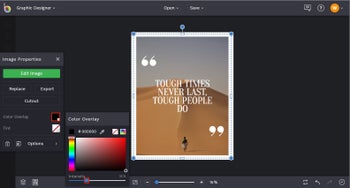
gotowy, aby zmienić istniejący cytat szablonu na ulubiony cytat? Kliknij dwukrotnie pole tekstowe, a następnie rozpocznij wpisywanie tego, co chcesz powiedzieć. Zauważysz, że pasek właściwości tekstu pojawia się za każdym razem, gdy masz zaznaczone pole tekstowe. W tym miejscu można kontrolować takie elementy, jak czcionka, rozmiar czcionki, kolor tekstu, odstępy i wiele innych.
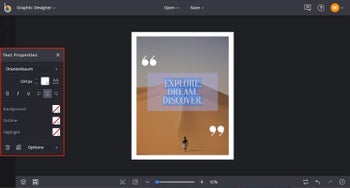
Zacznijmy od zmiany czcionki. Po kliknięciu nazwy czcionki w menu Właściwości tekstu zauważysz, że jest tak wiele do wyboru. Niektóre czcionki oferują nawet różne opcje, takie jak lekkie, zwykłe, pogrubione i inne. Możesz wybrać czcionkę z tego obszernego menu lub dodać własne czcionki, klikając znak Plus (+) i przesyłając czcionkę z komputera lub importując czcionkę z Google Fonts.
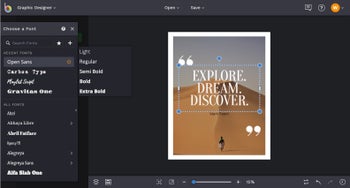
po dostosowaniu czcionki możesz użyć menu Właściwości tekstu, aby zmienić inne elementy tekstu, takie jak odstępy, które obejmują odstępy między literami i wysokość linii. Po prostu kliknij pole odstępu i użyj suwaków, aby odstępy były mniejsze lub większe.
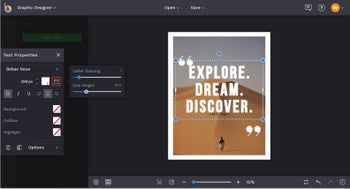
eksperymentuj z paskiem narzędzi Właściwości tekstu, aż cytat będzie wyglądał dobrze. Zmień kolor tekstu, tło pola tekstowego, dodaj nacisk typograficzny i znajdź jeszcze więcej ustawień, klikając menu Opcje. Gdy jesteś zadowolony z wyglądu tekstu, Użyj myszki, aby przeciągnąć go w żądaną pozycję.
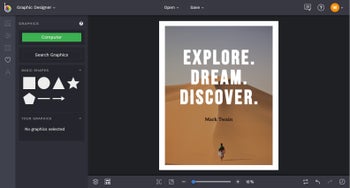
teraz pozostaje tylko zapisać swoje arcydzieło, aby było gotowe do drukowania i kadrowania! Kliknij Zapisz u góry ekranu, a następnie komputer.
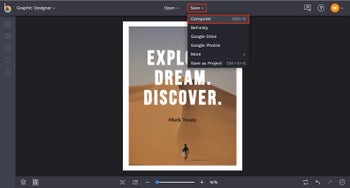
aby uzyskać najlepszą jakość wydruku, zalecamy zapisanie projektu jako .Plik PDF w jakości druku, dzięki czemu każdy piksel jest zachowany w najwyższej możliwej jakości!
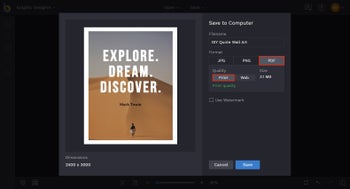
pamiętaj, że te inspirujące szablony cytatów fotograficznych nie są tylko dla sztuki ściennej. Zawsze możesz zaprojektować cytaty do publikowania w mediach społecznościowych, dodawania do swojego bloga i wszystkiego innego!
wyniki końcowe
chcesz profesjonalnie wyglądającą ścianę z ulubionym inspirującym cytatem – a wszystko to bez wysokiej ceny? Łatwe w użyciu szablony naszego grafika pozwolą Ci stworzyć dokładnie to, co miałeś na myśli, za pomocą kilku kliknięć myszką. Po prostu nie ma nic lepszego niż to!
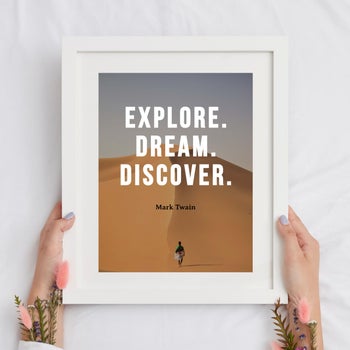
kliknij poniższy link, aby przekształcić swój ulubiony cytat w sztukę ścienną, którą pokochasz!




